Instrukcja obsługi Lenovo B4320
Przeczytaj poniżej 📖 instrukcję obsługi w języku polskim dla Lenovo B4320 (88 stron) w kategorii Laptopy. Ta instrukcja była pomocna dla 7 osób i została oceniona przez 2 użytkowników na średnio 4.5 gwiazdek
Strona 1/88

Handboekvoordegebruiker
LenovoB490,B590,B4301,B4302,B4303,B4305,B4306,B4307,
B4308,B4309,B4310,B4311,B4312,B4315,B4316,B4317,B4318,
B4319,B4320,B4321,B4322,B4323,B4325,B4326,B4327,B4328,
B4329,B4330,B4331,B4332,B4333,B4335,B4336,B4337,B4338,
B4339,B4360,B4361,B4362,B4363,B4365,B4366,B4367,B4368,
B4369,B4370,B4371,B4372,B4375,B4376,B4377,enB4378
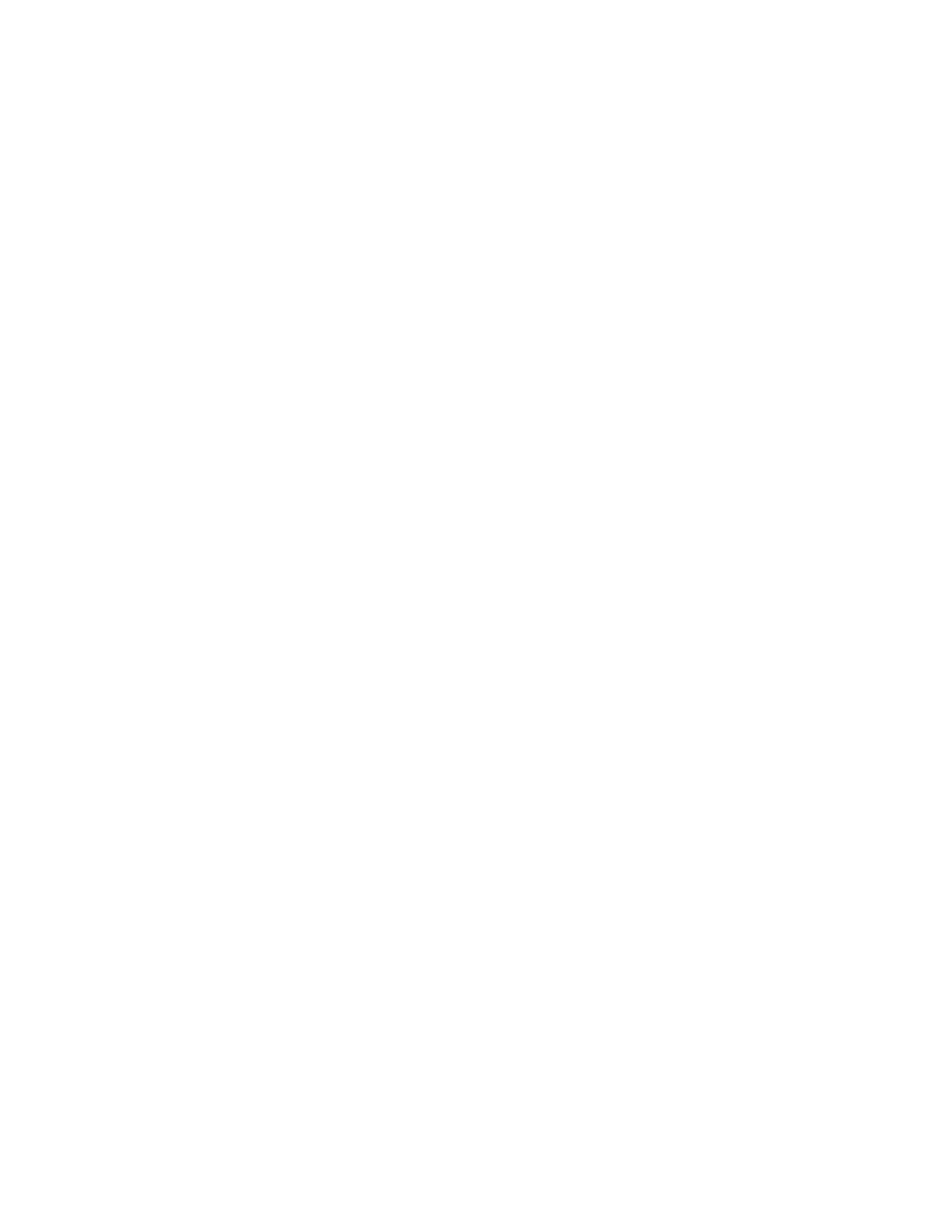
Leesenbegrijpeersthetvolgendevoordatudezeinformatieenhetproductdathetondersteunt,gebruikt:
•Handleidingvoorveiligheid,garantieeninstallatie
•RegulatoryNotice
•“Belangrijkeveiligheidsvoorschriften”oppaginaiv
•BijlageD“Kennisgevingen”oppagina69
DeHandleidingvoorveiligheid,garantieeninstallatieendeRegulatoryNoticestaanopdewebsite.Uvindt
dezedocumentenophttp://www.lenovo.com/UserManuals.
Tweedeuitgave(December2012)
©CopyrightLenovo2012.
KENNISGEVINGBEGRENSDEENBEPERKTERECHTEN:alsgegevensofsoftwareword(t)(en)geleverdconformeen
“GSA”-contract(GeneralServicesAdministration),zijngebruik,vermenigvuldigingenopenbaarmakingonderhevigaan
beperkingenzoalsbeschreveninContractnr.GS-35F-05925.

Inhoud
Leesditeerst.............iii
Belangrijkeveiligheidsvoorschriften.......iv
Situatieswaarinonmiddellijkhandelenvereist
is...................v
Veiligheidsrichtlijnen............v
Hoofdstuk1.Decomputerleren
kennen.................1
Bovenkant.................1
Linkerkant.................3
Rechterkant.................4
Voorkant..................5
Onderkant.................6
Statuslampjes................6
Functies..................8
Specicaties................9
Hoofdstuk2.Decomputer
gebruiken...............11
Veelgesteldevragen............11
Tipsvoorhetgebruikvandecomputer.....12
Dehandleidingenlezen.........12
Aansluitenopstroom..........12
Decomputeraanzetten.........12
Hetbesturingssysteemcongureren....13
Decomputerindesluimerstandzettenof
uitschakelen..............13
Denetvoedingsadapterendebatterijgebruiken.14
Deoplaadstatusvandebatterijcontroleren.14
Dewisselstroomadaptergebruiken.....14
Debatterijopladen...........14
Dewerkingsduurvandebatterijverlengen..15
Omgaanmetdebatterij.........15
Detouchpadgebruiken...........16
Hettoetsenbordgebruiken..........16
Numeriektoetsenblok..........16
Herstelknopgebruiken..........17
Functietoetsencombinaties........18
Externeapparatenaansluiten.........20
Degeheugenkaartlezergebruiken.....20
GebruikvanUSB-aansluitingen......20
DeoptieNVIDIAOptimusGraphicsgebruiken..20
Hoofdstuk3.Verbindingmakenmet
hetnetwerk..............23
Kabelverbinding..............23
Hardware-verbinding..........23
Softwareconguratie..........24
Draadlozeverbinding............24
Hardware-verbinding..........24
Softwareconguratie..........25
Hoofdstuk4.Uenuwcomputer...27
Toegankelijkheidencomfort.........27
Ergonomischwerken..........27
Hoofdstuk5.Beveiliging.......29
Eenkabelslotaanbrengen..........29
Wachtwoordengebruiken..........29
Hoofdstuk6.Overzichtvan
gegevensherstel...........31
HetprogrammaOneKeyRecoveryProinhet
besturingssysteemWindows7gebruiken....31
Problemenmetherstelleninhet
besturingssysteemWindows7oplossen...31
HetWindows-herstelprogrammainhet
besturingssysteemWindows8gebruiken....32
Hoofdstuk7.Apparatenvervangen..35
Voorkomingvanstatischeelektriciteit......35
Debatterijverwisselen...........35
Debackupbatterijverwisselen........36
Hetvaste-schijfstationvervangen.......38
Eengeheugenmodulevervangen.......39
DePCIExpressMini-kaartvoordraadloos
LAN/WiMAXvervangen...........41
Hetoptische-schijfstationverwijderen.....43
Hoofdstuk8.Problemen
voorkomen..............45
Algemenevoorzorgsmaatregelen.......45
Onderhoudvandecomputer.........46
Hoofdstuk9.Computerproblemen
oplossen................51
Problemenoplossen............51
Problemenmetdebatterijendevoeding..51
Problemenmethetbeeldschermvande
computer...............52
Problemenmetstationsenandere
opslagapparaten............53
ProblemenmethetprogrammaOneKey
RecoveryPro.............54
Wachtwoordproblemen.........54
Eengeluidsprobleem..........55
©CopyrightLenovo2012 i
Specyfikacje produktu
| Marka: | Lenovo |
| Kategoria: | Laptopy |
| Model: | B4320 |
Potrzebujesz pomocy?
Jeśli potrzebujesz pomocy z Lenovo B4320, zadaj pytanie poniżej, a inni użytkownicy Ci odpowiedzą
Instrukcje Laptopy Lenovo

11 Października 2024

9 Sierpnia 2024

8 Sierpnia 2024

8 Sierpnia 2024

8 Sierpnia 2024

7 Sierpnia 2024

7 Sierpnia 2024

7 Sierpnia 2024

7 Sierpnia 2024

7 Sierpnia 2024
Instrukcje Laptopy
- Laptopy Sony
- Laptopy Samsung
- Laptopy Acer
- Laptopy Epson
- Laptopy Asus
- Laptopy MSI
- Laptopy HP
- Laptopy Dell
- Laptopy Apple
- Laptopy Microsoft
- Laptopy Micromax
- Laptopy Emachines
- Laptopy Maxdata
- Laptopy Vizio
- Laptopy Peaq
Najnowsze instrukcje dla Laptopy

14 Stycznia 2025

12 Stycznia 2025

8 Października 2024

17 Sierpnia 2024

9 Sierpnia 2024

9 Sierpnia 2024

8 Sierpnia 2024

8 Sierpnia 2024

8 Sierpnia 2024

8 Sierpnia 2024